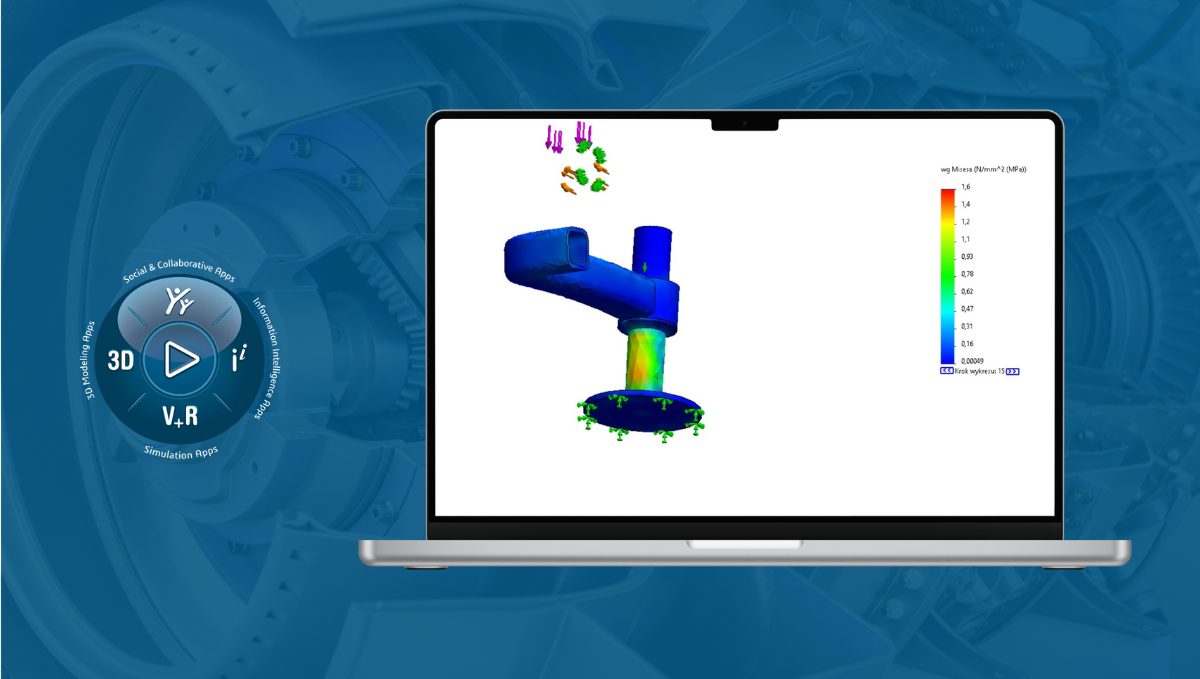Jak przygotować projekt do analizy w SOLIDWORKS Simulation – 5 niezbędnych kroków
10 lutego 2025 | Grzegorz Grzyb
SOLIDWORKS Simulation to zaawansowane narzędzie inżynierskie umożliwiające przeprowadzanie różnorodnych analiz – mechanicznych, termicznych i wielu innych. Aby uzyskać wiarygodne i powtarzalne wyniki, niezbędne jest odpowiednie przygotowanie. Poznaj 5 kluczowych kroków, które należy zrealizować, aby przygotować projekt do analizy w SOLIDWORKS Simulation.
1. Określenie celu analizy
Zanim rozpoczniesz jakąkolwiek symulację, niezbędne jest precyzyjne zdefiniowanie jej założeń. To podstawa skutecznego zaplanowania całego procesu.
Na co zwrócić uwagę:
-
Typ analizy: Czy planujesz przeprowadzić analizę statyczną, termiczną, liniową, opartą o metodę elementów skończonych (MES), czy też dynamiczną? Każdy z tych przypadków wymaga nieco innego podejścia oraz zestawu narzędzi.
-
Kryteria oceny: Jakie wartości będą uznane za akceptowalne? Czy interesują Cię naprężenia, przemieszczenia, rozkład temperatury czy może transfer ciepła? Jasne ustalenie tych kryteriów ułatwia późniejszą interpretację wyników.
-
Zakres badania: Czy analizie podlegać będzie cały model, czy tylko jego fragment? To może znacząco wpływać na czas przetwarzania oraz poziom szczegółowości rezultatów.
Przykład:
Podczas projektowania wspornika, możesz chcieć sprawdzić, jakie naprężenia, a także deformacje występują pod wpływem siły. Takie założenie ułatwia dobór odpowiedniego typu symulacji czy też ustawień brzegowych. Użytkownicy SOLIDWORKS mogą korzystać z szeregu funkcji wspomagających ten proces, co pozwala w pełni wykorzystać możliwości środowiska SOLIDWORKS Simulation.
2. Przygotowanie modelu CAD
Efektywna analiza w SOLIDWORKS Simulation wymaga dobrze przemyślanego modelu 3D. Dzięki integracji z SOLIDWORKS CAD, użytkownicy mogą przeprowadzać symulacje bezpośrednio na projektowanych elementach, co też znacznie przyspiesza pracę.
Co zrobić przed analizą:
-
Sprawdzenie poprawności modelu: Upewnij się, że nie zawiera on błędów takich jak przerwy, kolizje czy nachodzące na siebie komponenty – mogą one zaburzyć poprawność symulacji.
-
Redukcja szczegółowości: Usuń elementy niezwiązane z analizą, np. napisy, śrubki, otwory dekoracyjne – skróci to znacząco czas obliczeń.
-
Segmentacja modelu: W przypadku skomplikowanych geometrii warto rozważyć podział modelu lub zastosowanie symetrii, co może ułatwić obliczenia i zwiększyć ich dokładność.
Przykład:
Podczas badania zespołu maszynowego, można usunąć małe komponenty, takie jak oznaczenia czy ozdobne detale, które nie wpływają na wytrzymałość, ale obciążają zasoby obliczeniowe.
3. Przypisanie materiałów
Przypisanie odpowiednich właściwości materiałowych to jeden z filarów skutecznej analizy. Każdy element musi mieć przypisany materiał, aby symulacja mogła uwzględnić jego fizykę. SOLIDWORKS Simulation oferuje szeroki wybór materiałów, które można też personalizować.
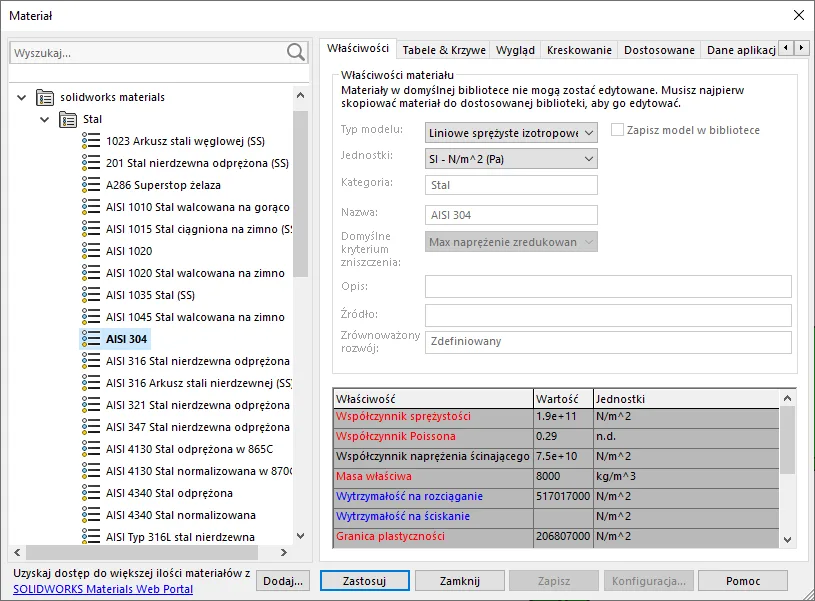
O czym pamiętać:
-
Właściwości fizyczne: Zweryfikuj, czy materiały mają określony m.in. moduł Younga, współczynnik Poissona, przewodność cieplną czy gęstość.
-
Biblioteki materiałów: Korzystaj z gotowych bibliotek SOLIDWORKS lub zdefiniuj własne, jeżeli projekt wykorzystuje niestandardowe materiały.
-
Jednorodność vs. anizotropowość: Przeanalizuj, czy materiał zachowuje się jednakowo w każdym kierunku, czy też ma zróżnicowane właściwości (np. kompozyty).
Przykład:
Dla elementu wykonanego z aluminium, warto sprawdzić, czy dane materiałowe z biblioteki odpowiadają dokładnie właściwościom stosowanego stopu. Dzięki temu wyniki będą bardziej realistyczne i wiarygodne.
4. Definiowanie warunków brzegowych i obciążeń
Precyzyjne zdefiniowanie obciążeń oraz warunków brzegowych to fundament prawidłowej analizy – wpływa bezpośrednio na jej końcowy rezultat.
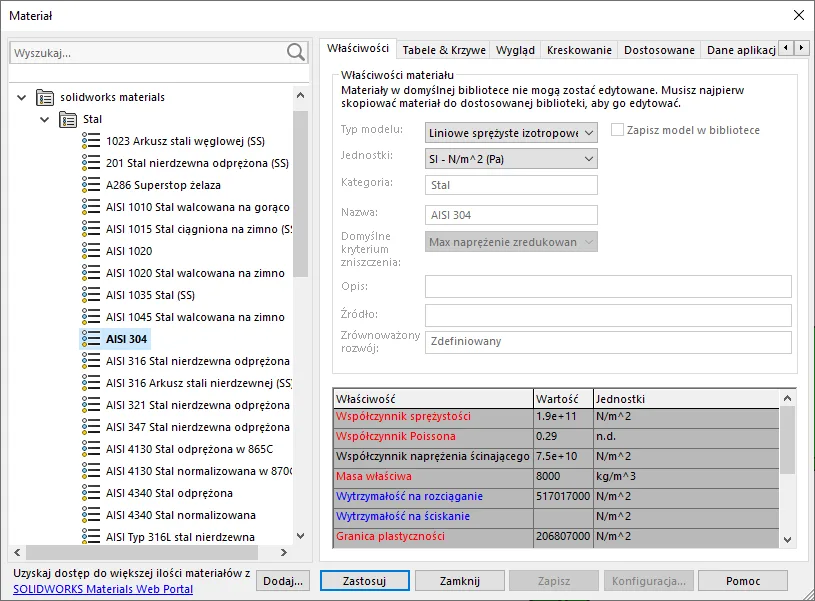
Co należy ustawić:
-
Warunki brzegowe: Określ, które fragmenty są unieruchomione, a które mogą się poruszać – to niezbędne do odwzorowania rzeczywistego zachowania modelu.
-
Obciążenia: Dodaj siły, ciśnienie, temperatury czy inne oddziaływania, zgodne z warunkami pracy analizowanego komponentu.
-
Uwarunkowania środowiskowe: Jeżeli model funkcjonuje w szczególnym środowisku (np. wysoka wilgotność, ekstremalne temperatury), dodaj odpowiednie parametry do symulacji.
Przykład:
Podczas badania konstrukcji mostu, końce przęsła można uznać za zamocowane, a obciążeniem będą siły powstałe w wyniku ruchu pojazdów.
5. Tworzenie siatki obliczeniowej
Ostatnim, lecz nie mniej ważnym etapem, jest generacja siatki obliczeniowej, od której zależy dokładność, a także czas trwania analizy w SOLIDWORKS Simulation.
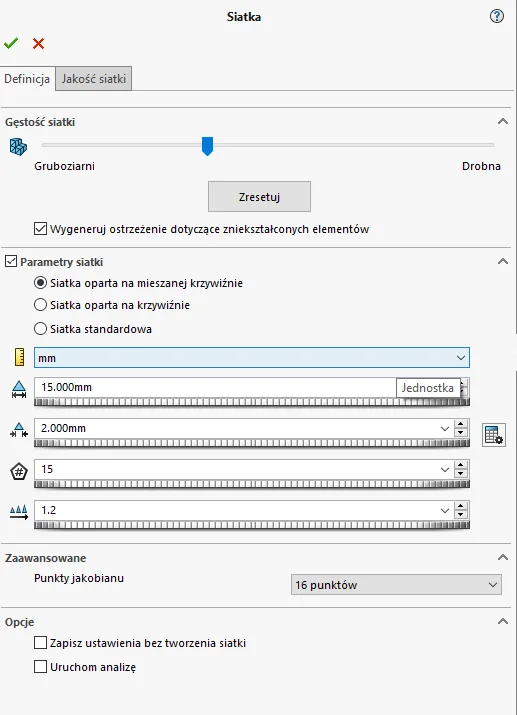
Etapy przygotowania:
-
Dobór siatki: Wybierz odpowiedni typ elementów siatki – trójkąty, czworokąty, siatki heksagonalne – zgodnie z geometrią modelu i zakresem analizy.
-
Gęstość siatki: Im drobniejsza siatka, tym większa dokładność, ale też dłuższy czas przeliczania. Warto rozważyć siatkę adaptacyjną, która koncentruje się na newralgicznych obszarach.
-
Weryfikacja jakości: Skontroluj siatkę pod kątem błędów, szczególnie w miejscach o dużym gradiencie naprężeń – SOLIDWORKS Simulation oferuje narzędzia do automatycznej korekty siatki.
Przykład:
W przypadku złożonego detalu, zastosuj zagęszczoną siatkę tam, gdzie występują duże naprężenia, a w mniej istotnych miejscach użyj większych elementów.
Analiza i interpretacja wyników
Po zakończonej symulacji kluczowym krokiem jest analiza danych wyjściowych. To dzięki niej można wyciągnąć wnioski o zachowaniu konstrukcji w rzeczywistych warunkach pracy. SOLIDWORKS Simulation posiada szereg narzędzi wizualizacyjnych, które wspierają ten etap.
Typowe dane wynikowe:
-
Mapa naprężeń: Lokalizuje miejsca krytyczne – narażone na awarie.
-
Przemieszczenia i odkształcenia: Pokazują, jak zmienia się geometria modelu pod wpływem obciążenia.
-
Rozkład temperatur: W analizach cieplnych – wizualizacja przepływu i kumulacji ciepła.
-
Drgania własne: W analizach dynamicznych – częstotliwości rezonansowe i ich kształty.
-
Zmęczenie materiału: Określenie trwałości przy cyklicznych obciążeniach.
Etapy oceny:
-
Porównanie z założeniami: Czy naprężenia mieszczą się w dopuszczalnym zakresie? Czy przemieszczenia nie są zbyt duże?
-
Użycie narzędzi analitycznych: Wizualizacje, wektory, wykresy – wszystko to pozwala dokładnie zrozumieć zachowanie komponentu.
-
Optymalizacja projektu: W razie potrzeby – wprowadź zmiany konstrukcyjne, zoptymalizuj materiał lub geometrię i powtórz analizę.
Przykład:
Jeżeli most w symulacji wykazuje przeciążenie w jednym z przęseł, możesz wzmocnić tę część konstrukcji lub też zmodyfikować układ geometryczny. To pozwoli osiągnąć lepsze wyniki i zoptymalizować projekt.
SOLIDWORKS Simulation – dostępne pakiety
SOLIDWORKS Simulation oferuje różne poziomy zaawansowania, dostosowane do konkretnych potrzeb inżynierskich. Wybór pakietu zależy od skomplikowania analiz, które planujesz przeprowadzać.
Simulation Standard
Podstawowy pakiet dla najczęściej spotykanych analiz konstrukcyjnych.
Najważniejsze funkcje:
-
Analizy statyczne: ocena naprężeń i przemieszczeń.
-
Liniowe symulacje materiałowe.
-
Analiza zespołów: sprawdzenie obciążeń i deformacji w montażu.
Zastosowania:
-
Konstrukcje wsporcze, ramy, obudowy.
-
Analiza zespołów pod kątem kolizji i montażu.
Simulation Professional
Zaawansowane możliwości dla wymagających projektów.
Najważniejsze funkcje:
-
Analiza modalna i dynamiczna.
-
Analiza termiczna i termomechaniczna.
-
Ocena zmęczenia.
-
Optymalizacja geometrii.
Zastosowania:
-
Mosty i konstrukcje cyklicznie obciążane.
-
Zoptymalizowane komponenty o niskiej masie i wysokiej trwałości.
Simulation Premium
Najpełniejszy pakiet z zaawansowaną funkcjonalnością.
Najważniejsze funkcje:
-
Nieliniowe analizy materiałów i kontaktów.
-
CFD – dynamika płynów i wymiana ciepła.
-
Rozszerzone analizy zmęczeniowe.
Zastosowania:
-
Elastyczne materiały (guma, tworzywa).
-
Przepływ cieczy w układach hydraulicznych i chłodzących.
SOLIDWORKS Simulation – przyszłość analiz
Oprogramowanie SOLIDWORKS Simulation rozwija się dynamicznie. Zwiększona integracja z platformami, takimi jak 3DEXPERIENCE i SIMULIA, umożliwi jeszcze dokładniejsze, szybsze i bardziej kompleksowe analizy w przyszłości.
Podsumowanie – jak przygotować projekt do analizy SOLIDWORKS Simulation?
Odpowiednie przygotowanie modelu do analizy w SOLIDWORKS Simulation – od określenia celu, przez model 3D, materiały, warunki brzegowe, aż po siatkę – to fundament skutecznej symulacji. Przemyślany wybór pakietu, a także korzystanie z zaawansowanych funkcji sprawi, że wyniki będą wartościowe i pozwolą Ci zoptymalizować projekt.
Przeczytaj również – Jak tworzyć złącza śrubowe w SOLIDWORKS Simulation? | Jak używać złączy sprężyna-tłumik w SOLIDWORKS Simulation?
SOLIDWORKS Simulation to kompletne środowisko wspierające inżynierię – od prostych analiz po skomplikowane obliczenia nieliniowe i przepływowe. Dzięki jego możliwościom, możesz tworzyć lepsze produkty – szybciej i pewniej. Skontaktuj się z nami!